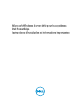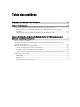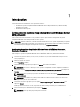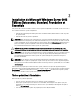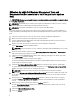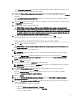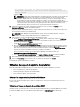Users Guide
L'écran Select RAID Configuration (Sélectionner la configuration RAID) s'affiche. Si RAID a été configuré, l'écran
affiche les détails relatifs à la configuration RAID existante.
13. Sélectionnez Retain existing configuration on the system (Conserver la configuration RAID existante sur le
système). Si RAID n'est pas configuré, vous pouvez le configurer au cours de cette étape puis cliquez sur Continue
(Continuer).
L'écran Operating System Installation Summary (Résumé de l'installation du système d'exploitation) s'affiche et
indique les options que vous avez choisies.
14. Cliquez sur Back (Précédent) pour modifier les options d'installation. Si les options affichées conviennent, cliquez
sur Apply Now (Appliquer maintenant).
15. L'installation du système d'exploitation commence.
PRÉCAUTION : L'écran Dell Systems Build and Update Utility (Utilitaire de création et de mise à jour des
systèmes Dell) vous invite à retirer le support après la configuration d'installation terminée. Retirez le support
Dell Systems Management Tools and Documentation
(Documentation et outils de gestion des systèmes Dell).
Le système redémarre sur les disques durs locaux puis vous demande le support d'installation Windows. Ne
démarrez pas directement le lecteur optique pendant cette étape.
16. Insérez le support d'installation de Windows dans le lecteur optique et cliquez sur OK.
Si le média d'installation correct est trouvé au cours de l'installation, le message suivant s'affiche :
Valid Operating System installation media was found (Un média
d'installation du système d'exploitation valide a été trouvé)
17. Cliquez sur OK pour poursuivre l'installation.
PRÉCAUTION : Toutes les partitions système sont effacées ainsi que toutes les données présentes sur les
disques durs locaux.
18. Sélectionnez la langue que vous souhaitez utiliser.
REMARQUE : Cet écran ne s'affiche pas sur les versions de système d'exploitation en chinois simplifié ou
traditionnel.
19. Dans l'écran Windows Setup (Configuration Windows), sélectionnez les options appropriées pour Language
(Langue), Time (Format de l'heure) et Currency Format (Format de la monnaie) et Keyboard (Clavier) ou Input
Method (Méthode d’entrée).
20. Cliquez sur Suivant pour continuer.
21. Dans la page suivante, cliquez sur Install Now (Installer maintenant).
REMARQUE : Lorsque vous cliquez sur Install Now dans Windows Server 2012 Édition Essentials, la fenêtre
License terms (Termes de la licence) s'affiche.
22. Dans l'écran Operating System Install (Installation du système d'exploitation), sélectionnez le système
d'exploitation à installer, puis cliquez sur Suivant.
La fenêtre Contrat de licence s'affiche.Lisez attentivement ce dernier. Si vous en acceptez les conditions,
sélectionnez J'accepte les termes du contrat de licence.
23. Cliquez sur Suivant.
24. Dans l'écran Quel type d'installation voulez-vous effectuer, cliquez sur Personnalisée : installer uniquement
Windows (option avancée), si elle n'est pas déjà sélectionnée.
25. Dans l'écran Où souhaitez-vous installer Windows ?, indiquez la partition sur laquelle vous souhaitez installer le
système d'exploitation.
Pour créer une partition et commencer l'installation :
a. Cliquez sur Options de lecteurs (avancées) → Nouveau.
b. Indiquez la taille de la partition en Mo et cliquez sur Appliquer.
Le message suivant s'affiche :
9